邮箱账号怎么设置 Win10系统如何设置企业邮箱
更新时间:2023-09-27 10:53:32作者:xtliu
邮箱账号怎么设置,在现代工作中,电子邮件已经成为了不可或缺的沟通工具之一,无论是个人使用还是企业应用,邮箱账号的设置都是一个必须要掌握的技能。尤其对于使用Win10系统的用户来说,设置企业邮箱账号更是需要一定的技巧和步骤。本文将介绍如何在Win10系统中设置企业邮箱账号,帮助用户顺利完成配置,提高工作效率。无论您是个人用户还是企业员工,掌握这些技巧都将对您的工作和生活带来便利。
步骤如下:
1打开“开始”菜单,点击“设置”选项。单击“账户”一栏,点击“电子邮件和应用账户”。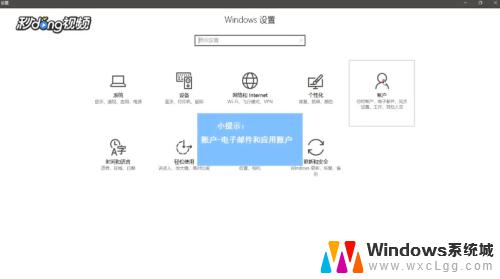 2点击“添加账户”,使用的邮箱如果不是以上几种邮箱就点击“其他账户”。
2点击“添加账户”,使用的邮箱如果不是以上几种邮箱就点击“其他账户”。 3输入账号、名称、密码,点击“登录”。
3输入账号、名称、密码,点击“登录”。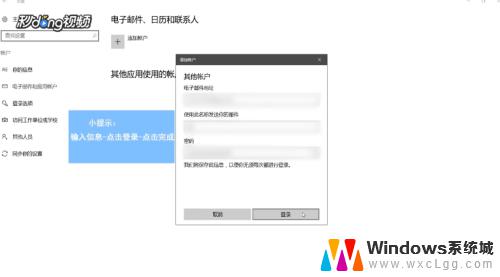 4在弹出的提示框中,点击“完成”即可成功设置邮箱。
4在弹出的提示框中,点击“完成”即可成功设置邮箱。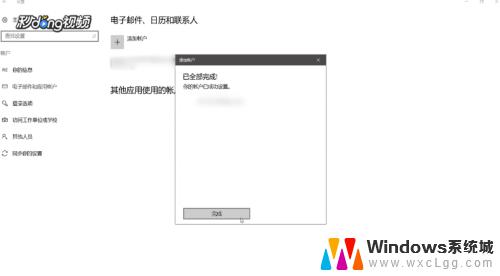
以上是如何设置邮箱账号的全部内容,如果您遇到此类情况,可以按照本文提供的方法进行解决,希望这些方法对您有所帮助。
邮箱账号怎么设置 Win10系统如何设置企业邮箱相关教程
-
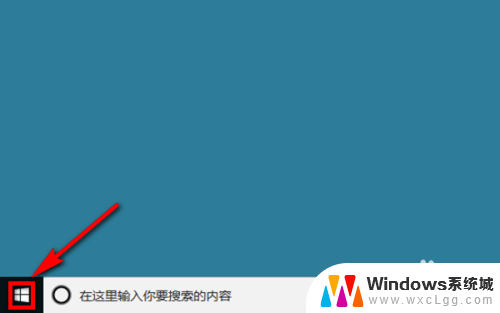 邮箱绑定怎么绑定 win10自带邮件系统如何绑定163邮箱
邮箱绑定怎么绑定 win10自带邮件系统如何绑定163邮箱2023-12-13
-
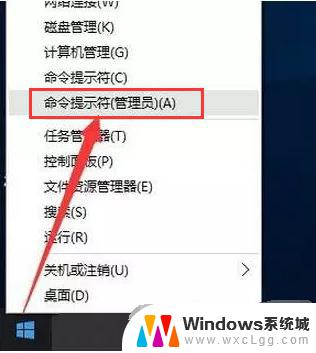 win10企业系统激活 Win10企业版激活工具使用教程
win10企业系统激活 Win10企业版激活工具使用教程2023-10-22
-
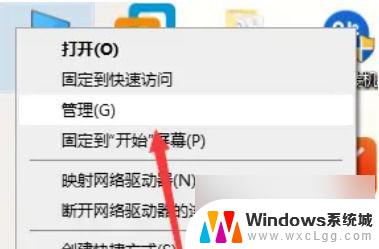 win10设置系统管理员账户 win10管理员权限如何设置为自己
win10设置系统管理员账户 win10管理员权限如何设置为自己2024-10-21
-
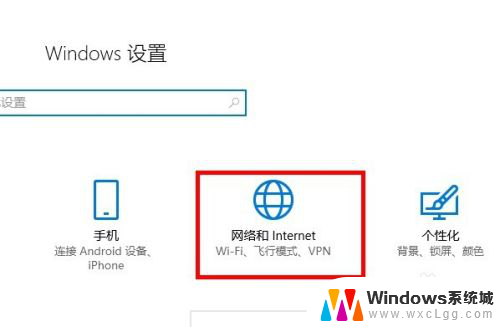 win10系统怎么拨号上网 win10如何设置拨号上网
win10系统怎么拨号上网 win10如何设置拨号上网2023-12-09
-
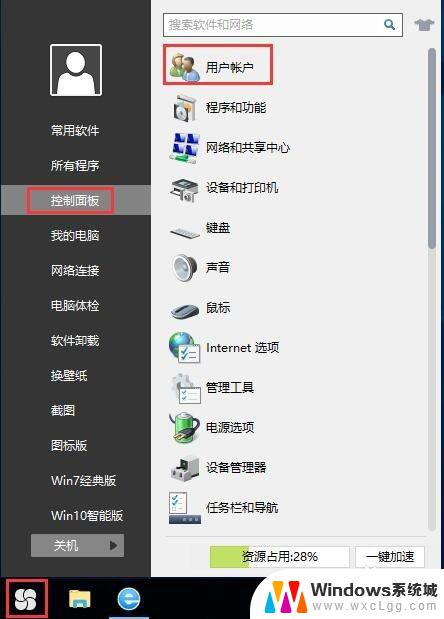 win10在何处设置账户密码 win10系统如何修改账户登录密码
win10在何处设置账户密码 win10系统如何修改账户登录密码2023-10-05
-
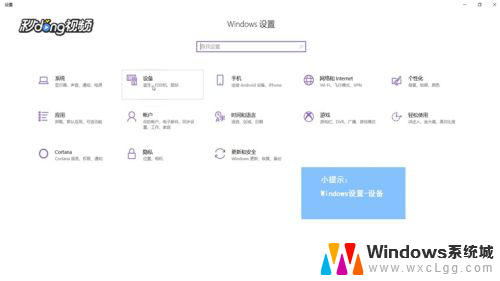 电脑连接音箱怎么设置 Win10如何通过无线连接音箱播放声音
电脑连接音箱怎么设置 Win10如何通过无线连接音箱播放声音2023-12-10
- win10专业版系统密码没置 win10专业版开机密码设置步骤
- windows10如何设置字体 Win10系统如何设置系统默认字体为中文
- 笔记本win10系统如何退出账号 win10如何注销账户登录
- 设置为系统属性 如何快速进入Win10系统还原点设置
- win10怎么更改子网掩码 Win10更改子网掩码步骤
- 声卡为啥没有声音 win10声卡驱动正常但无法播放声音怎么办
- win10 开机转圈圈 Win10开机一直转圈圈无法启动系统怎么办
- u盘做了系统盘以后怎么恢复 如何将win10系统U盘变回普通U盘
- 为什么机箱前面的耳机插孔没声音 Win10机箱前置耳机插孔无声音解决方法
- windows10桌面图标变白了怎么办 Win10桌面图标变成白色了怎么解决
win10系统教程推荐
- 1 win10需要重新激活怎么办 Windows10过期需要重新激活步骤
- 2 怎么把word图标放到桌面上 Win10如何将Microsoft Word添加到桌面
- 3 win10系统耳机没声音是什么原因 电脑耳机插入没有声音怎么办
- 4 win10怎么透明化任务栏 win10任务栏透明效果怎么调整
- 5 如何使用管理员身份运行cmd Win10管理员身份运行CMD命令提示符的方法
- 6 笔记本电脑连接2个显示器 Win10电脑如何分屏到两个显示器
- 7 window10怎么删除账户密码 Windows10删除管理员账户
- 8 window10下载游戏 笔记本怎么玩游戏
- 9 电脑扬声器不能调节音量大小 Win10系统音量调节功能无法使用
- 10 怎么去掉桌面上的图标 Windows10怎么删除桌面图标